Ibland behöver man separera information som finns i en cell i ett kalkylark, till exempel namn och efternamn, åtskilda med kommatecken eller mellanslag. Som tur är, Google Kalkylark erbjuder ett enkelt sätt att hantera sammanfogad data.
Dela upp text i Google Kalkylark
Öppna din webbläsare och gå till Google Kalkylark. Markera sedan de celler som du vill dela upp.
Viktigt: Var noga med att cellerna till höger om de markerade cellerna är tomma, eftersom denna funktion skriver över befintlig data utan förvarning.
Klicka därefter på ”Data” och sedan ”Dela text i kolumner”.
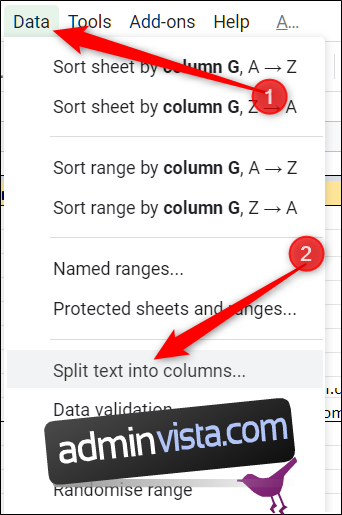
Google Kalkylark har ett antal vanliga alternativ för att dela upp data, till exempel med kommatecken, semikolon, punkt eller blanksteg. I det här exemplet använder vi ”Mellanslag” som avgränsare, eftersom det finns ett mellanslag mellan de olika delarna av vår data.
Klicka på rullgardinsmenyn och välj ”Mellanslag” från listan.

Datan separeras omedelbart och placeras i kolumnerna bredvid originalet.

Om datan är separerad av något annat än de fördefinierade alternativen, kan du använda alternativet ”Anpassad” för att ange vilket tecken du vill använda som avgränsare.

När du väljer en separator från menyn, välj istället ”Anpassad”.

I textfältet som dyker upp, ange det tecken som du vill använda för att separera dina data.

Varning: Denna metod fungerar inte om din data innehåller två olika typer av separatorer. För det behöver du använda Google Sheets inbyggda SPLIT-funktion, som vi kommer till härnäst.
Och där har du det! Den anpassade avgränsaren har tagit bort alla förekomster av ”@” i dina celler.
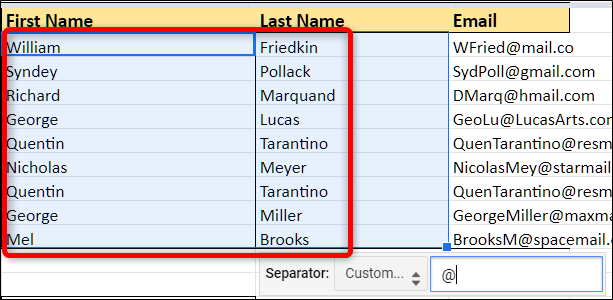
Dela upp text med funktionen DELA
Medan den tidigare metoden endast tillåter en enda avgränsare, så ger funktionen SPLIT möjlighet att specificera flera olika avgränsare. Låt oss säga att din data är en e-postadress och att du vill extrahera användarnamnet, underdomänen och toppdomänen i separata kolumner.
Välj en tom cell, skriv in =SPLIT(G14,”@.”), där ”G14” är den cell som innehåller den data du vill dela upp. Tryck på ”Enter”.
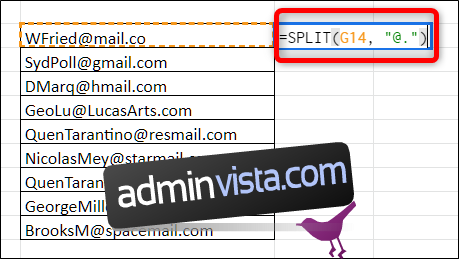
Till skillnad från den tidigare metoden, behandlar den här funktionen varje tecken i avgränsaren individuellt, vilket betyder att den letar efter både ”@” och ”.” som separata avgränsare, istället för hela strängen ”@.”. Om den skulle letat efter ”@.” hade den returnerat en oförändrad data.
Dubbelklicka sedan på den blå fyrkanten i nedre högra hörnet av cellen för att applicera funktionen på de övriga cellerna i kolumnen.
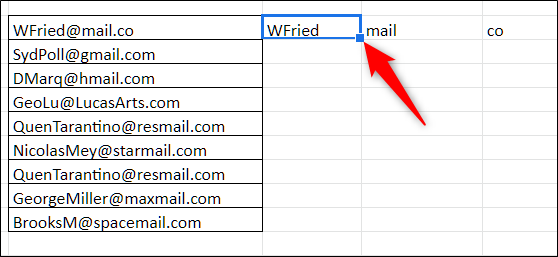
Funktionen separerar datan och tar bort avgränsarna.

Det är allt! Nu kan du använda Google Kalkylarks uppdelningsfunktion för att dela upp data i separata celler.